在电脑使用过程中,我们经常会因为误操作或者其他原因删除了一些重要的文件。这些文件可能包含了我们的工作文档、珍贵的照片或者其他重要的数据。当我们发现文件被意外删除后,很容易陷入困惑和恐慌之中。然而,事实上,我们有很多方法可以尝试恢复这些被删除的文件。本文将为您介绍一些简单而有效的方法,帮助您找回丢失的数据。

文章目录:
1.使用回收站恢复删除的文件
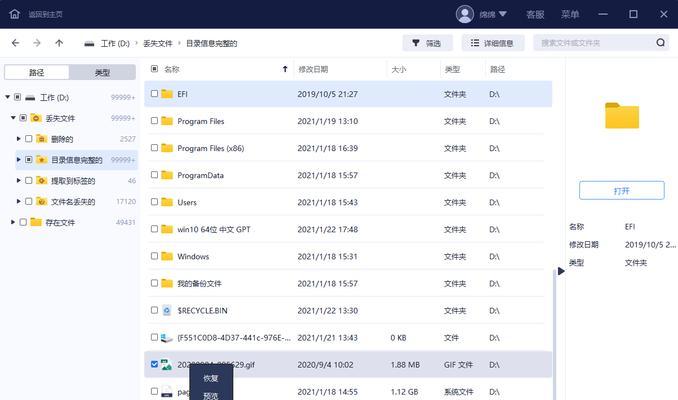
-在Windows系统中,被删除的文件会被移动到回收站,我们可以通过打开回收站并找到被删除的文件,右键点击选择还原来将其恢复。
2.通过备份恢复文件
-如果您有习惯性地进行数据备份,可以轻松地通过备份文件夹将被删除的文件恢复到原来的位置。检查您的备份设备,如外部硬盘、云存储等。
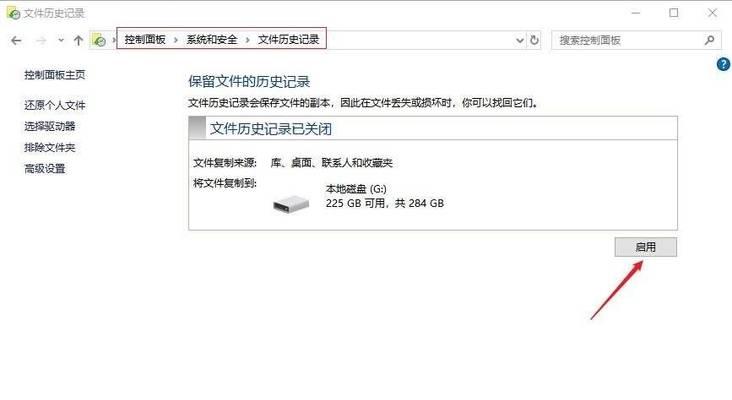
3.使用“Ctrl+Z”快捷键恢复文件
-当您刚刚删除一个文件时,可以尝试使用“Ctrl+Z”快捷键撤销操作。这个快捷键会将最近的删除操作撤销,并将文件恢复到原来的位置。
4.使用数据恢复软件
-如果文件不在回收站中,或者您没有备份,可以尝试使用一些数据恢复软件。这些软件可以扫描您的硬盘并找到已删除的文件,然后尝试将其恢复。
5.避免写入新数据
-当您意识到文件被删除后,千万不要在同一个磁盘上写入任何新的数据。新的数据可能会覆盖被删除文件的存储空间,从而导致文件无法恢复。
6.使用文件历史功能
-对于Windows10用户,您可以利用系统内置的“文件历史”功能来找回被删除的文件。打开“文件历史”设置,选择要恢复的文件夹,然后浏览不同的版本并恢复所需的文件。
7.检查云存储服务
-如果您使用了云存储服务(如GoogleDrive、Dropbox等),您可以登录您的账户并查看是否可以找回被删除的文件。这些服务通常保留您删除的文件一段时间。
8.尝试使用磁盘扫描工具
-有时候,文件可能被磁盘错误或损坏引起的问题所隐藏。您可以使用磁盘扫描工具来检查磁盘中的错误并尝试恢复被删除的文件。
9.向专业数据恢复服务求助
-如果您尝试了以上方法仍然无法找回被删除的文件,您可以考虑向专业数据恢复服务提供商求助。他们通常具有更高级的工具和技术来恢复丢失的数据。
10.检查临时文件夹
-有时候,被删除的文件可能会被存储在操作系统的临时文件夹中。您可以在临时文件夹中查找并尝试找回被删除的文件。
11.查找以前的电子邮件附件
-如果您曾通过电子邮件发送过被删除的文件,可以尝试在收件箱或发件箱中查找这些电子邮件,并下载附件以找回文件。
12.尝试使用系统还原
-对于Windows系统,您可以尝试使用系统还原功能来恢复被删除的文件。系统还原会将您的计算机恢复到之前的某个时间点,包括被删除文件存在的时间段。
13.检查其他设备
-如果您使用多个设备进行文件同步或备份,可以检查其他设备上是否有备份文件。可能您在其他设备上进行的操作会影响到您的文件同步。
14.建立良好的文件管理习惯
-为了避免将来再次遇到文件丢失的问题,建议您建立良好的文件管理习惯。定期备份重要文件,并小心删除不再需要的文件。
15.寻求专业指导
-如果您对恢复删除文件的方法感到困惑或无法自行解决问题,最好寻求专业指导,咨询专业人士或技术支持人员的建议。
当我们意外删除了文件时,不必恐慌,有许多方法可以尝试找回被删除的数据。您可以通过回收站、备份、快捷键等简单方法尝试恢复文件。如果这些方法不奏效,您可以尝试使用数据恢复软件、磁盘扫描工具或专业数据恢复服务。建立良好的文件管理习惯也是避免文件丢失问题的有效措施。最重要的是,不要轻易放弃,寻求专业指导可以帮助您解决问题。

介绍:随着技术的不断发展,越来越多的人选择使用U盘来启动IS...

SurfaceBook作为微软旗下的高端笔记本电脑,备受用户喜爱。然...

在如今数码相机市场的竞争中,索尼A35作为一款中级单反相机备受关注。...

在计算机使用过程中,主板BIOS(BasicInputOutputS...

在我们使用电脑时,经常会遇到一些想要截屏保存的情况,但是一般的截屏功...